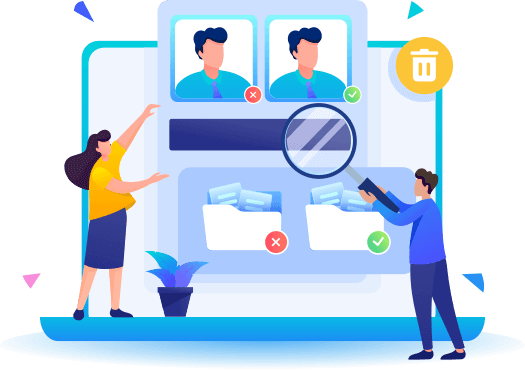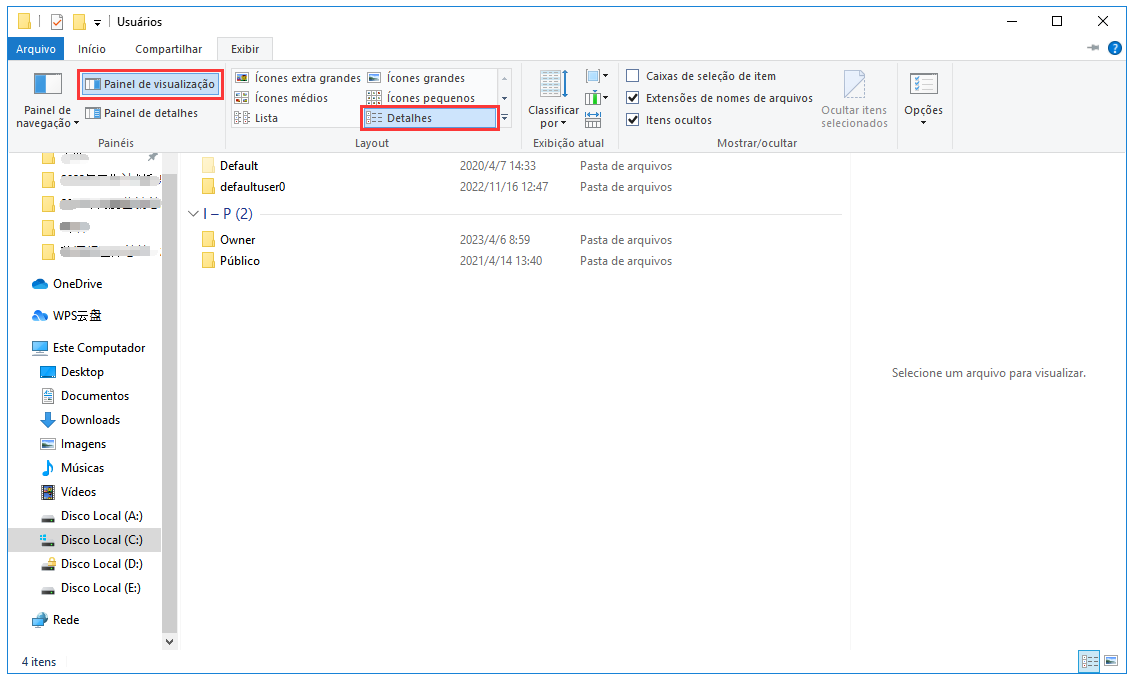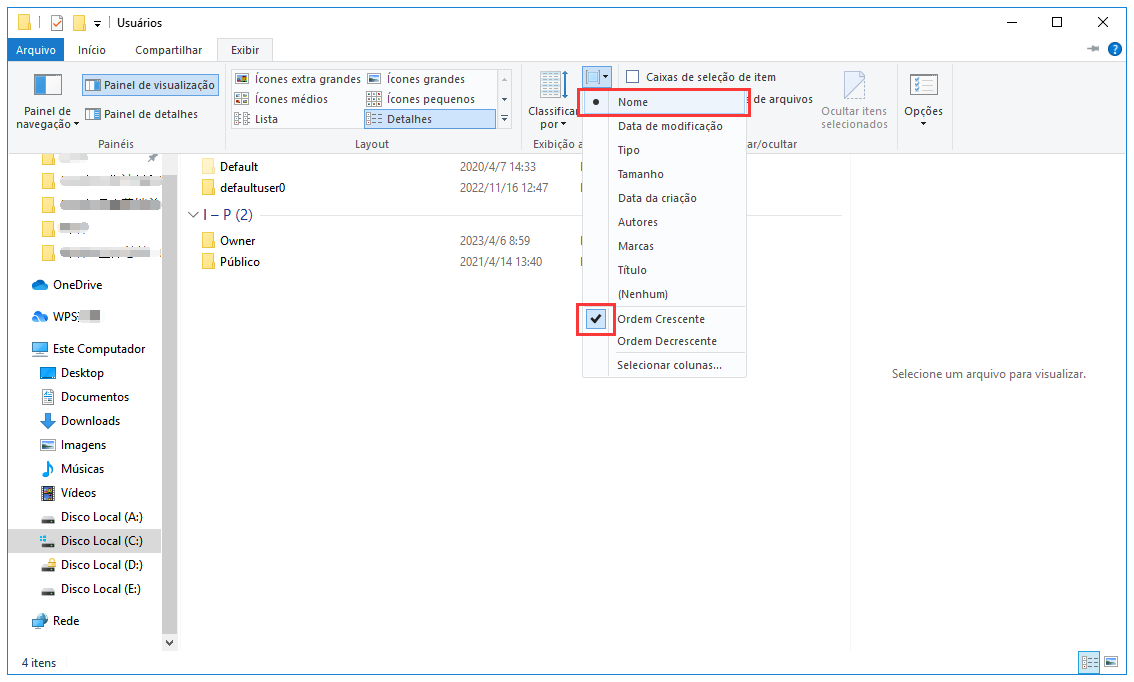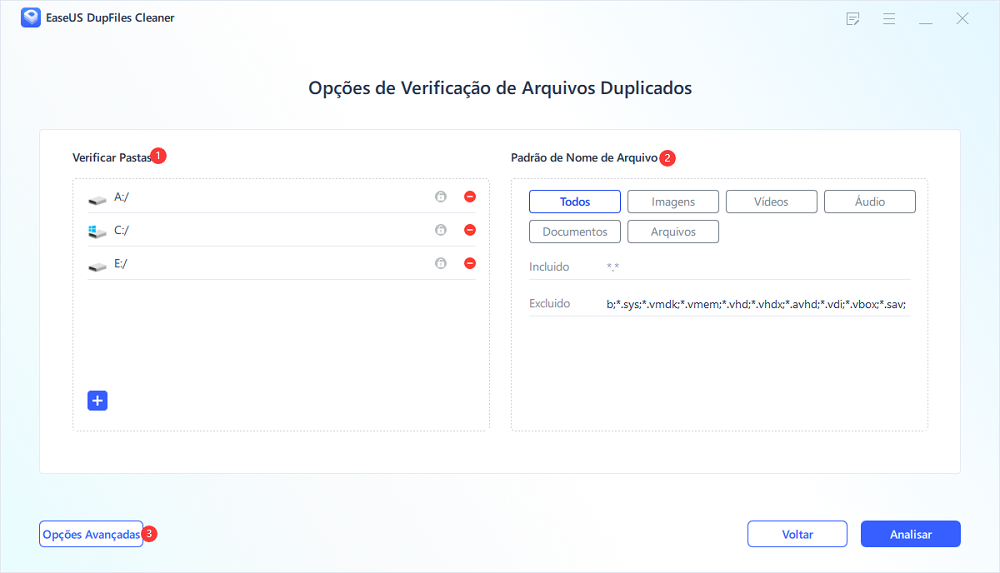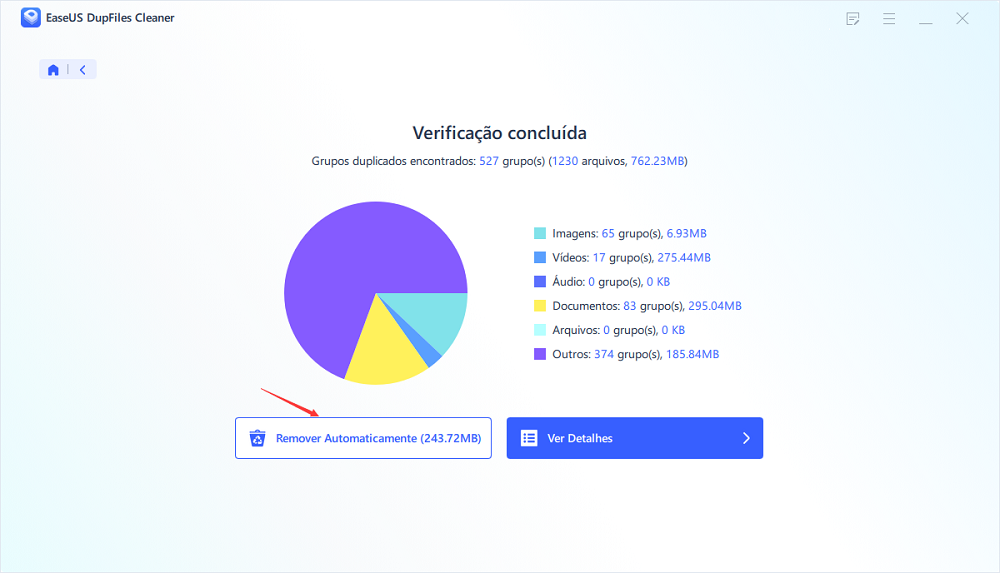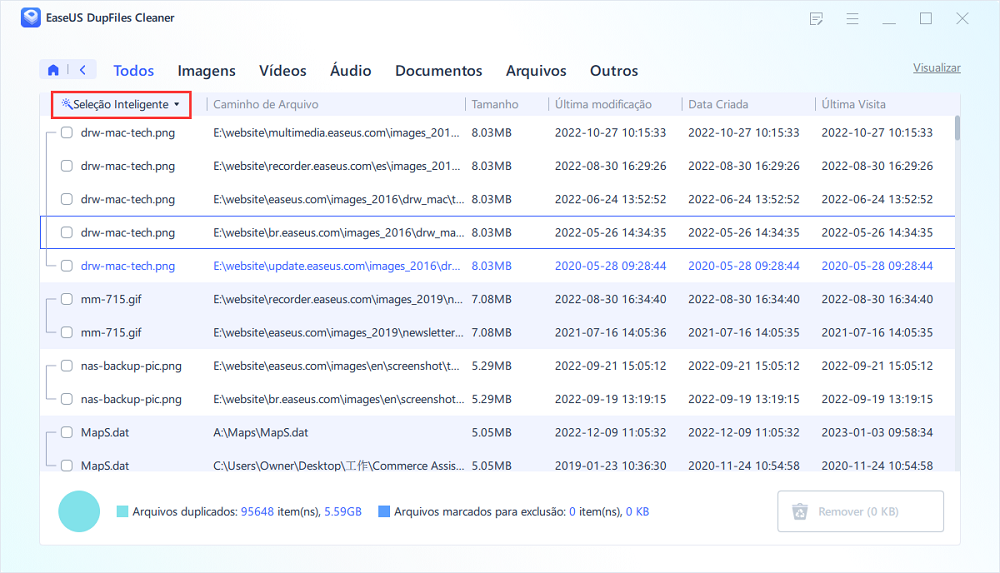Navegação Rápida:
- 1. Por que existem arquivos duplicados no meu pen drive
- 2. Como encontrar arquivos duplicados no pen drive usando o Windows Explorer
- 3. Como encontrar arquivos duplicados no pen drive com software de terceiros
- 4. Dicas para evitar a criação de arquivos duplicados no futuro
Entre os dispositivos de armazenamento, as unidades USB são as mais usadas. Seu tamanho compacto e grande capacidade de armazenamento com rápida transferência de dados os tornaram populares por muito tempo. Como uma unidade USB contém inúmeros arquivos, há uma grande probabilidade de conter cópias duplicadas de vários arquivos.
Arquivos duplicados podem ser uma dor de cabeça terrível porque consomem muito espaço. Assim, o desempenho das unidades USB diminui e você pode experimentar muitas lentidões. Por esse motivo, é essencial entender como encontrar arquivos duplicados no pen drive e garantir que sua unidade USB esteja operando no máximo.
Por que existem arquivos duplicados no meu pen drive
A duplicação de dados afeta atualmente os usuários de computadores de todas as áreas, sejam eles profissionais ou entusiastas. Existem muitos motivos pelos quais arquivos duplicados podem existir em unidades USB. Nós os usamos em diferentes sistemas para transferir dados sem excluir os arquivos existentes. Existe a possibilidade de você ficar confuso ao procurar um arquivo em uma unidade USB com arquivos diferentes. Portanto, você cola o arquivo novamente do computador, o que faz com que a unidade faça cópias duplicadas.
Às vezes, o problema ocorre quando a quantidade total de dados que estamos transferindo excede o USB e é necessário repetir o processo mais de uma vez para concluir a transferência de dados. Transferimos alguns arquivos novamente nesses casos, o que resulta em um arquivo duplicado. Esses arquivos indesejados ocupam muito espaço em sua unidade de armazenamento sem serem utilizados.
Como encontrar arquivos duplicados no pen drive usando o Windows Explorer
As unidades USB são uma maneira conveniente e rápida de transferir e armazenar praticamente qualquer tipo de dados até que o volume de armazenamento cheio. Ter muito espaço de armazenamento nas unidades USB torna-as lentas e difíceis de usar. A causa mais comum desse problema são os arquivos duplicados que ocupam um espaço precioso em sua unidade USB.
Você pode cavar todos os arquivos copiados de sua unidade USB usando o Windows Explorer. Este método manual é demorado, mas fornece resultados garantidos. Veja como você pode usar o Windows File Explorer para procurar arquivos duplicados no pen drive.
Etapa 1: Conecte o pen drive ao seu computador e abra o Explorador de Arquivos .
Etapa 2: Agora, clique duas vezes no pen drive para explorar todos os arquivos e pastas.
Etapa 3: Vá para o canto superior direito ou pressione a tecla F3 para selecionar a barra de pesquisa.
Etapa 4: Na barra de pesquisa, digite a extensão dos arquivos. A extensão pode ser .doc, .jpg, .png, .docx, .mp3, etc.
Etapa 5: clique no menu Exibir e, na seção Layout, selecione detalhes.
![selecione detalhes no explorador de arquivos]()
Etapa 6: Agora, você encontrará a opção Visualização atual . Nesta seção, selecione Classificar por, em seguida, a opção Nome.
Para obter os melhores resultados, você precisa organizar todos os arquivos em ordem crescente. Para fazer isso, siga:
Etapa 7: Em seção Classificar por, selecione a opção Ordem Crescente.
![grupo ascendente]()
Você pode ver todos os arquivos duplicados que possuem 'Cópias' escritas em seus nomes ou números como (1) ou (2) com o nome do arquivo original. Agora verifique cada arquivo e exclua todas as duplicatas.
Como encontrar arquivos duplicados no pen drive com software de terceiros
O método acima leva tempo ou, em alguns casos, esse método não funciona. É aconselhável usar uma ferramenta de remoção de duplicados de terceiros.
Antes de instalar qualquer limpador de terceiros, lembre-se de que ele deve ser original. Caso contrário, às vezes pode corromper ou excluir os arquivos originais. Assim, recomendamos que você baixe o EaseUS Dupfiles Cleaner, que é uma ferramenta avançada e certificada. Não existem problemas para buscar arquivos duplicados e recuperar dados perdidos ao usar o EaseUS Dupfiles Cleaner. Este software oferece opções avançadas para executar uma varredura em sua unidade USB sem sobrecarregá-lo. Este software é extremamente fácil de operar e localizar arquivos duplicados em hd externo. Basta baixar e instalar o software e seguir as instruções para iniciar o processo de navegação de arquivos duplicados.
Passo 1. Abra o EaseUS Dupfiles Cleaner e clique em Verificar Agora para iniciar a limpeza. O EaseUS Dupfiles Cleaner selecionará automaticamente todos os dados em todas as partições. Você pode excluir as partições que não deseja limpar pressionando o sinal "-" em Verificar Pastas e escolher os tipos de arquivo em Padrão de Nome de Arquivo. Então, clique em "Analisar".
* Você pode clicar em Opções Avançadas para personalizar a verificação e o sistema ativará o modo de proteção de arquivo por padrão.
Passo 2. O processo de verificação começa, aguarde pacientemente. O tempo depende de quantos arquivos você precisa verificar.
Passo 3. Após a conclusão da verificação, você pode clicar em Remover automaticamente para obter uma limpeza com um clique.
Passo 4. Se você ainda tiver alguma dúvida, pode optar por clicar em Ver Detalhes para fazer uma verificação.
* Você pode clicar em Seleções Inteligentes para verificar melhor que tipo de arquivo precisa limpar e, se não conseguir identificar o conteúdo pelo nome do arquivo, pode clicar diretamente no nome do arquivo para visualizá-lo.
Dicas para evitar a criação de arquivos duplicados no futuro
Você pode não ter ideia de quanto espaço os arquivos duplicados ocupavam no seu dispositivo USB. Esses arquivos indesejados podem desorganizar todo o sistema de armazenamento. Portanto, torna-se imperativo evitar a criação de duplicatas para evitar a confusão de arquivos. Aqui estão algumas dicas que irão ajudá-lo a evitar a ocorrência de arquivos duplicados:
- Organizar os arquivos é a chave para se livrar de arquivos copiados desnecessários. Organize vários arquivos, como documentos, imagens, vídeos e arquivos de áudio em pastas específicas. Evite misturar arquivos diversos.
- Em vez de armazenar arquivos em pastas padrão, crie suas próprias pastas de acordo com a referência de arquivo e armazene arquivos ou dados em uma ordem sistemática. Ele irá ajudá-lo a corrigir arquivos facilmente.
- A classificação dos arquivos também pode ser um método eficaz de teste de arquivos indesejados na unidade de armazenamento. Você pode classificar arquivos por datas ou tamanho para determinar se algum arquivo criou arquivos duplicados.
- Verificar seu pen drive regularmente com um limpador de terceiros para evitar o armazenamento de arquivos duplicados. Dessa forma, você pode economizar seu precioso tempo em vez de remover duplicatas manualmente.
Pensamentos finais
Manter seu pen drive livre de arquivos inúteis indesejados permitirá que você transfira dados mais rapidamente e sem complicações. O uso dos métodos mencionados ajuda a aprender como encontrar arquivos duplicados no pen drive. No entanto, usar o método manual pode não ser fácil de encontrar e excluir duplicatas. É aconselhável usar os melhores limpadores de arquivos de terceiros, como o EaseUS Dupfiles Cleaner. Além disso, também pode ajudá-lo a excluir arquivos duplicados com nomes diferentes, mas com o mesmo conteúdo .